officeword文档如何设置打开密码?本文给电子数码爱好者聊聊数码产品中对于遇上Word设置密码等问题,我们该怎么处理呢。word 密码,下面一起来好好了解吧,希望能帮你解决到相关问题。
officeword文档如何设置打开密码
1.打开word文档,在选项框中找到“工具”,点击工具,找到“选项”,打开“选项”。
2.打开“选项”对话框以后,在选项栏里面找到“安全性”。如果这个文件已经加密,可以看到“打开文件时的密码”里已经有密码了。
3.这时如果想要修改密码,只需把原来的密码删除,再重新输入你想要的密码,点击“确定”即可
4.点击“确定”以后,弹出“确认密码”对话框,输入你刚才修改过的密码,点击“确定”。
5.这时,要注意的一点是,千万要记得保存,不然的话刚刚的操作是不会成功的。
6.再打开修改保存过的文件,输入修改的密码,发现成功打开,说明修改成功了。
Word设置密码
第一:打开要设置密码的【Word】文档,点击左上角的【文件】,然后选择【信息】,单击保护文档下方的【倒三角】,在下拉选项中选择【用密码进行加密】;
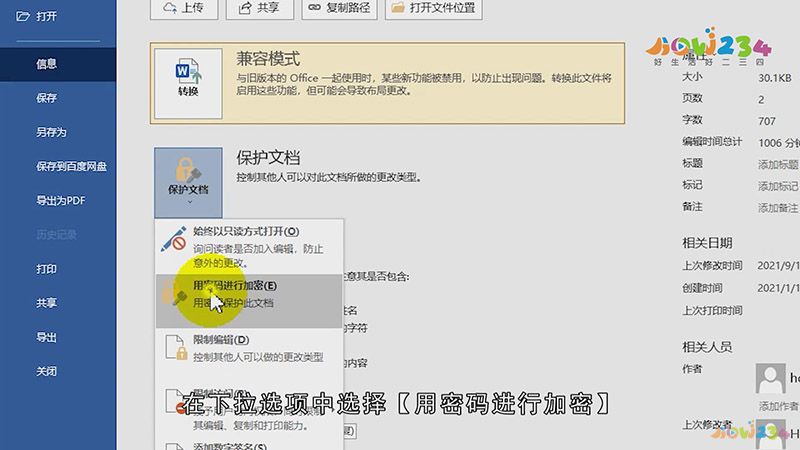
第二:在弹出的加密文档窗口中输入【密码】,单击【确定】,在确认密码窗口中【重新输入密码】,再次点击【确定】,选择右上角的【关闭】,在弹出的窗口中点击【保存】即可设置密码,打开保存好的Word文档,即可看到需要输入密码才可以打开;
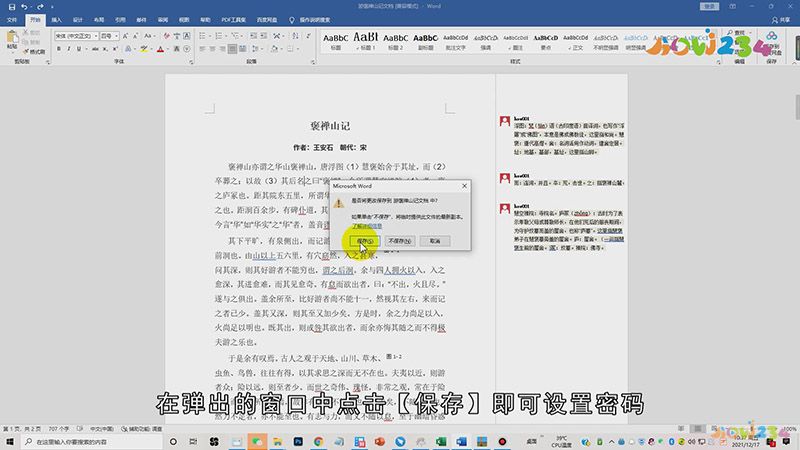
总结
本图文教程演示机型:戴尔-成就3690,适用系统:windows10,软件版本:Word 2021;以上就是关于Word设置密码的全部内容,希望本文的介绍能帮你解决到相关问题,如还需了解其他信息,请关注本站其他相关信息。
